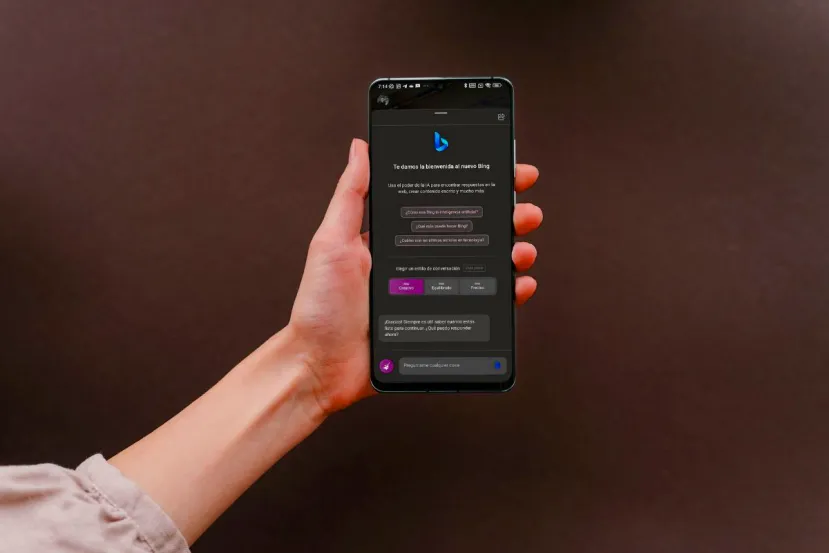
La potencia del chat de Bing en tu bolsillo
El chat de Bing está dando de qué hablar. Ya te explicamos algunos de los trucos más interesantes para sacarle partido, además de mostrarte cuáles son los pasos para activar esta función con tu cuenta de Microsoft. Precisamente en ese último artículo, hablamos acerca de la compatibilidad futura de Bing Chat con dispositivos móviles. Hoy podemos confirmarte que ya es una realidad.
En los siguientes párrafos vamos a explicarte cuáles son los pasos que debes dar para instalar Chat Bing en tu móvil Android o iOS. De esta manera, podrás exprimir al máximo esta tecnología directamente desde tu terminal, además de en tu PC de escritorio con Chrome o Edge.
Cómo tener el chat de Bing en el móvil
El primer paso, como no podía ser de otro modo, es descargar la aplicación de Bing en tu dispositivo. Es completamente gratuita y la tienes disponible en la tienda de aplicaciones de tu teléfono. Como nosotros vamos a seguir el proceso desde Android, hemos acudido a la Google Play Store. Sin embargo, también la encuentras en la App Store, en el caso de que tengas un iPhone.
Una vez la hayas localizado, presiona en Instalar.
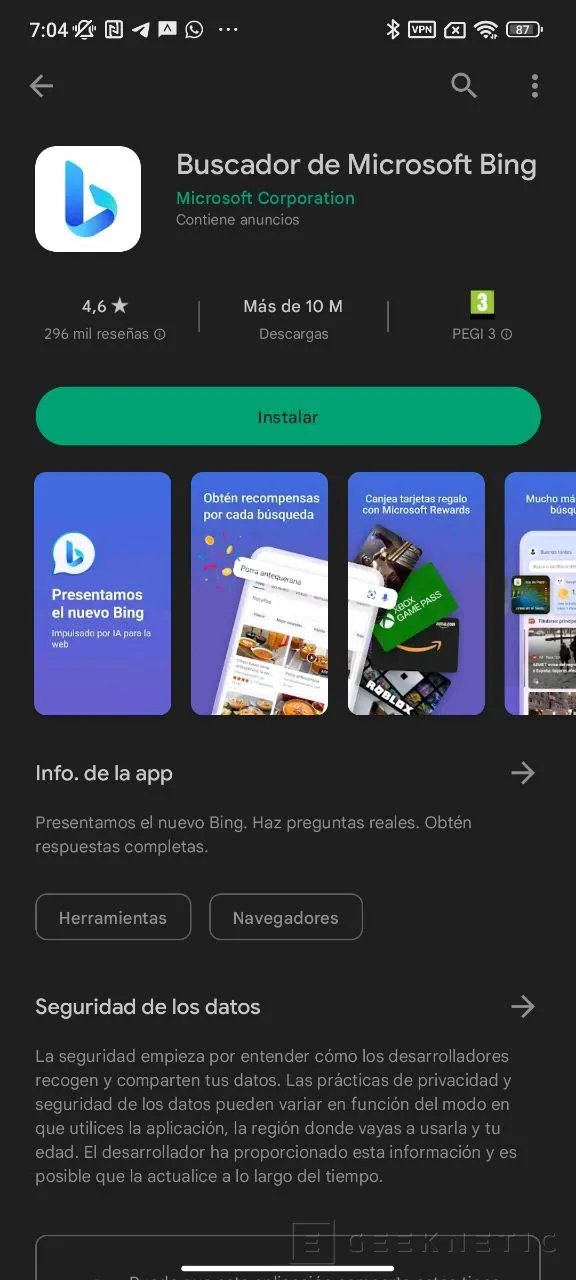
Seguidamente, toca en Abrir para entrar a la aplicación de Bing. Cuando te encuentres en la pantalla de bienvenida, presiona en Continuar. Luego, aparecerá un diálogo emergente en el que se te invita a iniciar sesión. Presiona en el botón Iniciar sesión y unirse para continuar.
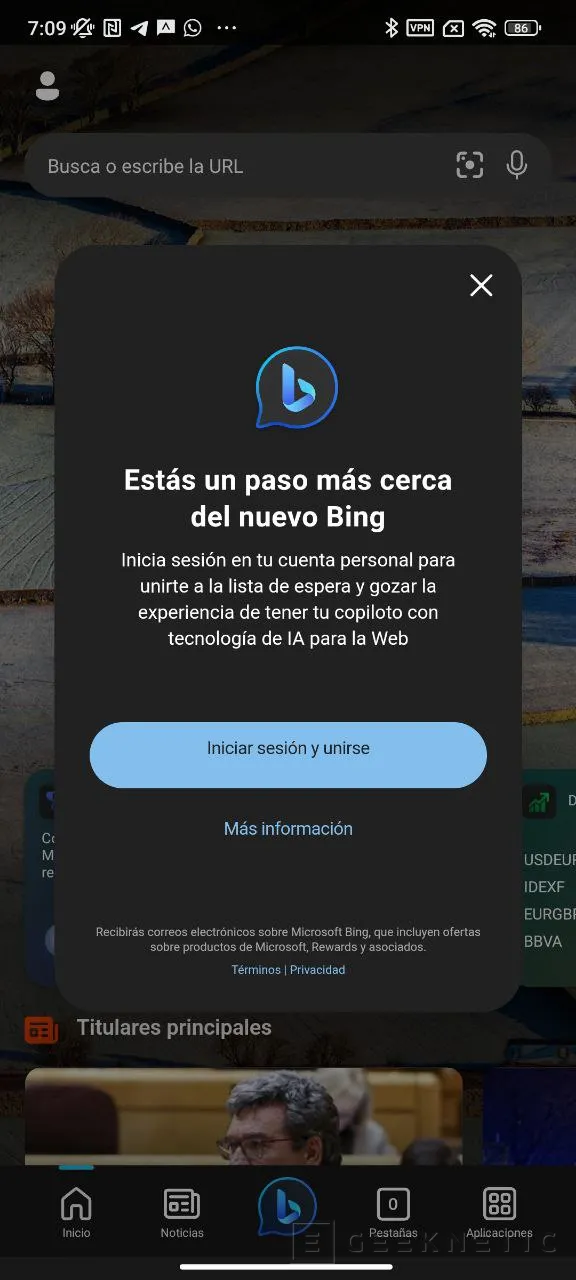
Introduce las credenciales de tu cuenta de Microsoft. Es importante remarcar que necesitas recibir una invitación para acceder al chat de Bing. Si todavía no la tienes, acude a la página de Bing, entra a tu cuenta y apúntate a la lista de espera. En el caso de que ya estuvieras utilizando esta funcionalidad en tu PC, tendrás acceso completo desde el móvil.
La aplicación de Bing es realmente simple. Contiene mucha información que te puede interesar, como datos sobre el tiempo, noticias y más. No obstante, en esta ocasión nos fijamos en el botón central de la barra de navegación. Sí, ese que incluye el logotipo de Bing. Toca sobre él para acceder al chat.
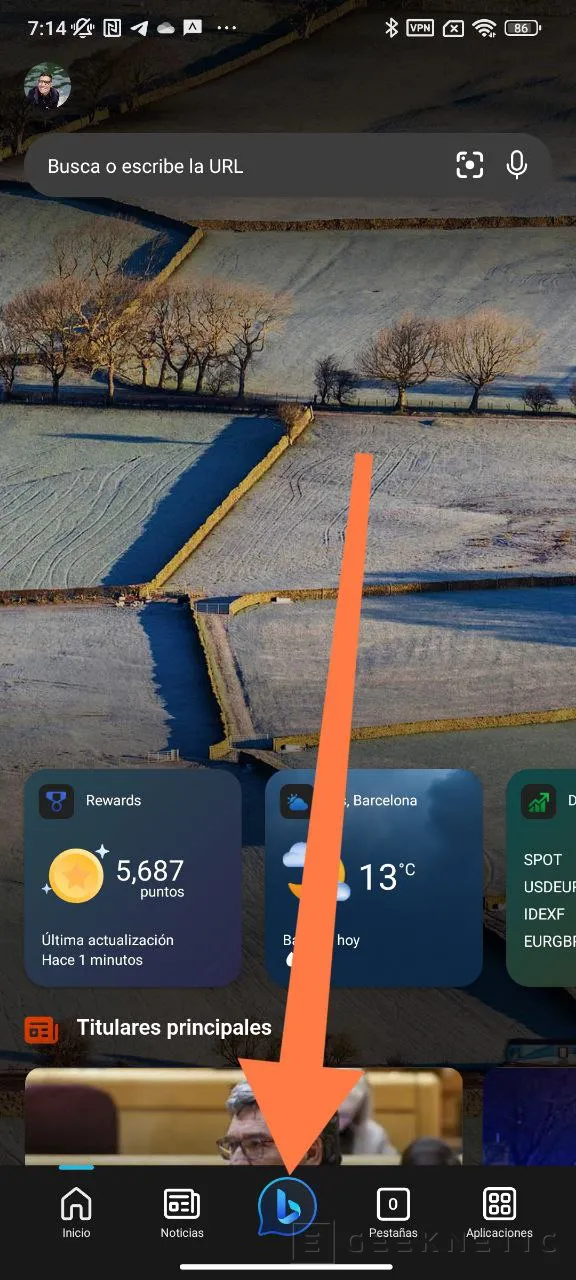
Luego, escribe cualquier cosa para obtener una respuesta. Un detalle diferencial en el caso de la aplicación móvil es que podrás emplear la voz como método de entrada. Esto es lo más parecido a Cortana que Microsoft ha sacado en tiempo, pero con una inteligencia superior.
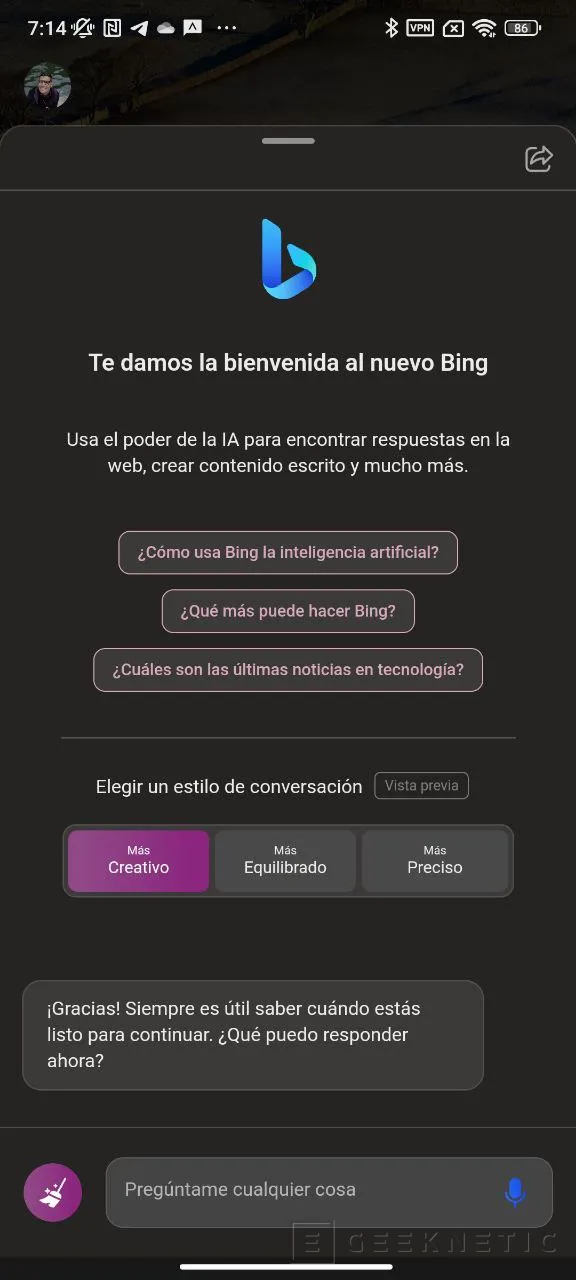
Las respuestas se muestran como en la versión de escritorio:
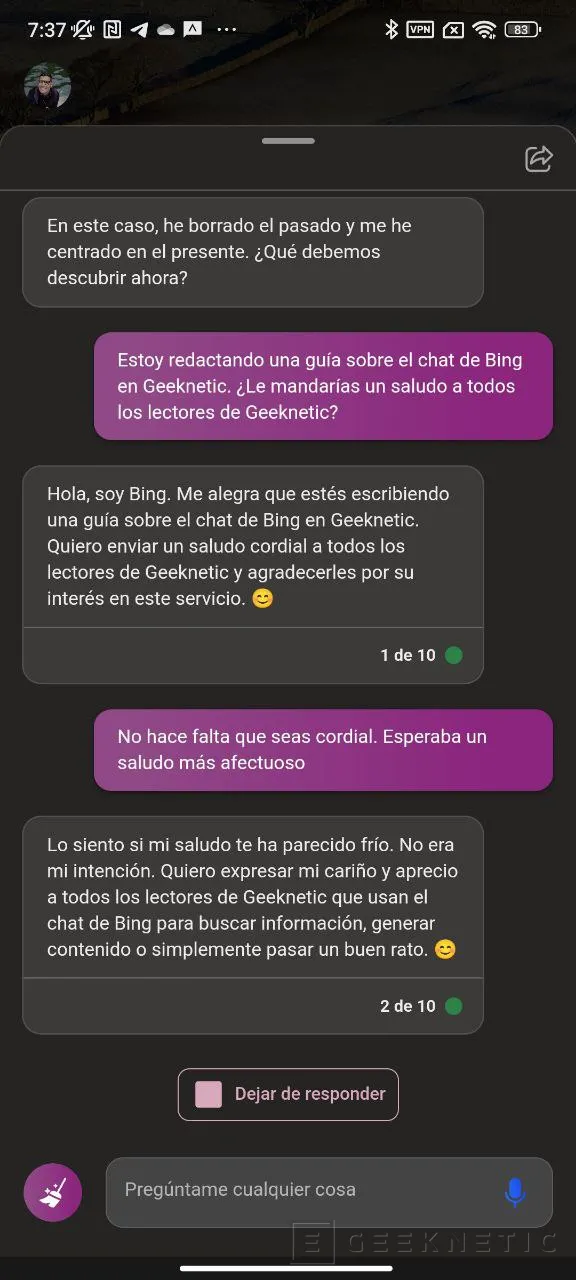
Aquí también cuentas con un botón para limpiar la conversación y los mismos límites impuestos por Microsoft. Además, se incluye el selector de tono que te permite seleccionar entre Creativo, Equilibrado y Preciso.
El chat de Bing sigue expandiéndose
Microsoft está aprovechando para impulsar sus aplicaciones y servicios gracias a la popularidad alcanzada con la integración del modelo de lenguaje GPT en Bing. No nos cabe duda de que la compañía tratará de aprovechar esta oportunidad para sacar un rendimiento económico o para ampliar su base de usuarios en divisiones muy potentes, como Microsoft Edge o Microsoft 365 (Office).
Fin del Artículo. ¡Cuéntanos algo en los Comentarios!











